Tout d’abord, notez le SSID et le mot de passe du routeur principal
- Pour connecter un point d'accès à un routeur sans fil sans câble Ethernet, vous devez disposer d'une connexion sans fil stable et d'un accès aux paramètres du routeur.
- Continuez à lire pour connaître les étapes suivantes pour établir une connexion!
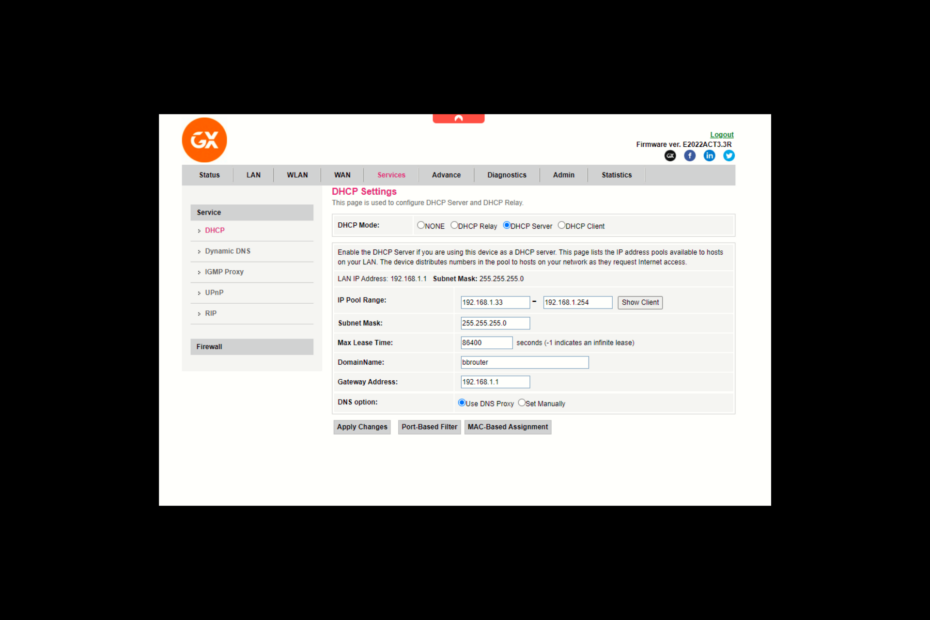
Si vous souhaitez étendre votre portée Wi-Fi aux coins les plus éloignés de votre maison, de votre bureau ou de tout autre espace sans câbles, ce guide peut vous aider!
Dans ce guide, nous aborderons des moyens simples de connecter un point d'accès à un routeur sans fil sans câble et d'améliorer votre connectivité pour profiter d'une configuration sans fil plus étendue et plus efficace.
- Comment puis-je connecter un point d'accès à un routeur sans fil sans câble ?
- 1. Configurer le routeur Wi-Fi principal
- 2. Définir l'adresse IP statique du point d'accès sans fil
- 3. Connectez le point d'accès sans fil au routeur principal
- Quelle est la différence entre un répéteur WiFi et un point d'accès ?
Comment puis-je connecter un point d'accès à un routeur sans fil sans câble ?
Avant de procéder à toute étape de connexion d'un point d'accès à un routeur sans fil, effectuez les vérifications préliminaires suivantes :
Comment testons-nous, évaluons-nous et évaluons-nous ?
Nous avons travaillé au cours des 6 derniers mois sur la création d'un nouveau système d'évaluation sur la façon dont nous produisons du contenu. Grâce à lui, nous avons ensuite refait la plupart de nos articles pour apporter une véritable expertise pratique sur les guides que nous avons réalisés.
Pour plus de détails, vous pouvez lire comment nous testons, examinons et évaluons WindowsReport.
- Assurez-vous que votre routeur sans fil et votre point d'accès fonctionnent correctement, qu'ils sont capables d'établir une connexion sans fil et qu'ils ont accès à une prise de courant.
- Vous avez besoin d'un ordinateur portable ou de bureau fonctionnel pour configurer les paramètres.
- Assurez-vous que le périphérique Access Point prend en charge le pontage.
- Assurez-vous que vos pilotes sans fil sont mis à jour pour éviter des problèmes tels que problèmes avec l'adaptateur sans fil ou le point d'accès
1. Configurer le routeur Wi-Fi principal
- appuie sur le Pouvoir bouton pour allumer le routeur en le connectant à une source d’alimentation.
- Branchez une extrémité du câble Ethernet au modem et l'autre au routeur, puis connectez-le à Internet.
- appuie sur le les fenêtres type de clé cmd, et cliquez sur Exécuter en tant qu'administrateur.
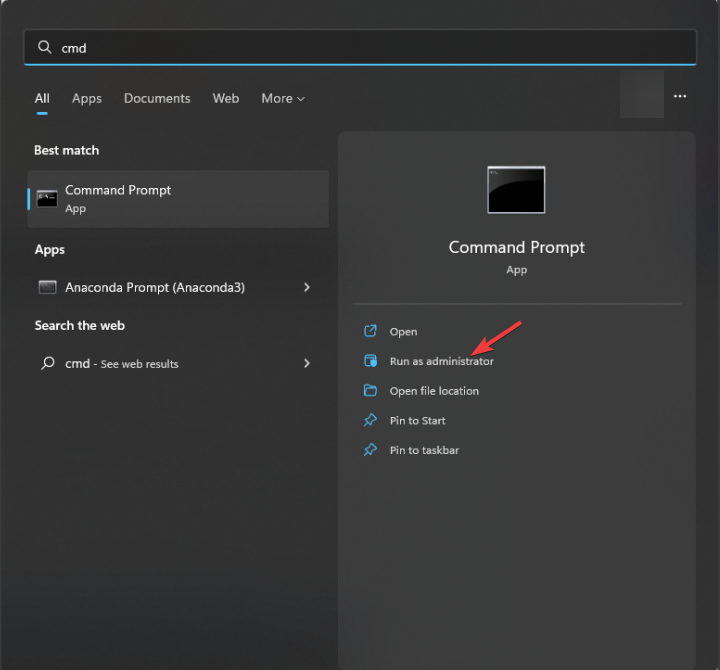
- Taper ipconfig et frappé Entrer. Localisez et copiez l'adresse IP à côté du Passerelle par défaut option.
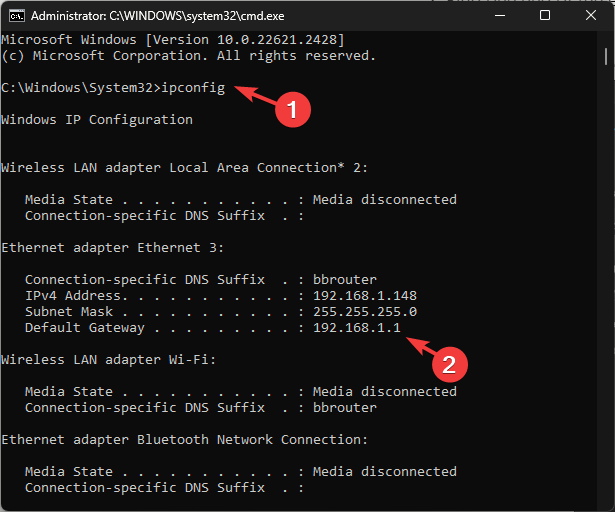
- Ensuite, ouvrez un navigateur, collez l'adresse de la passerelle par défaut dans la barre d'adresse, puis appuyez sur Entrer.
- Entrez le nom d'utilisateur et le mot de passe mentionnés à l'arrière du routeur. Activer DHCP, généralement sous le Prestations de service ou Configuration du réseau page.
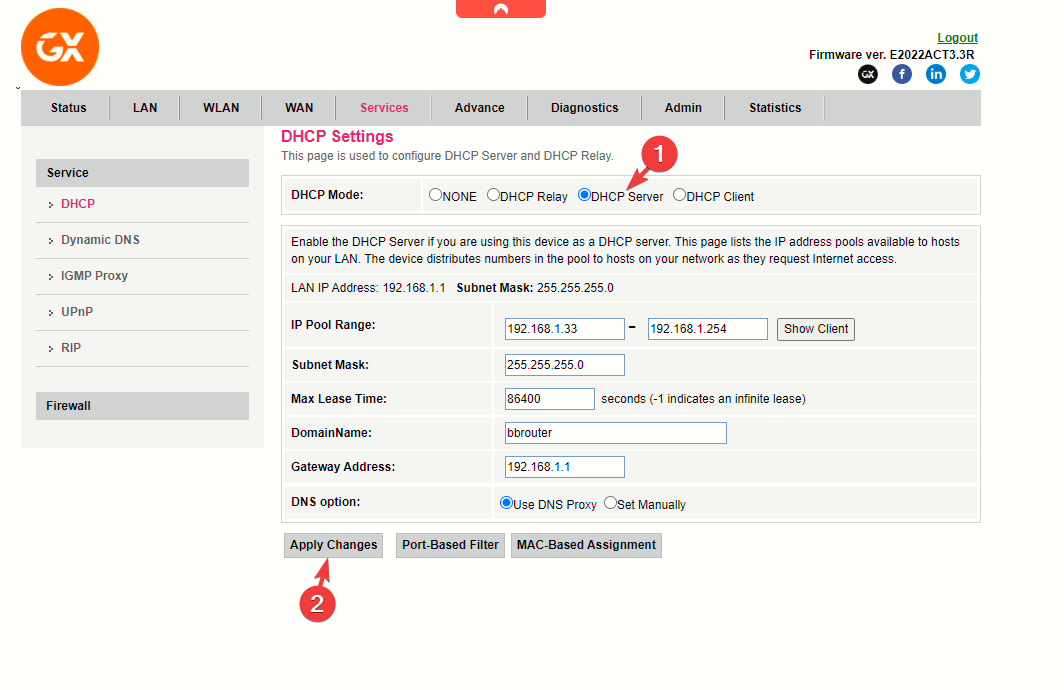
- Notez maintenant les valeurs suivantes dont vous avez besoin pour le point d'accès:
- La première et la dernière adresse de la plage du pool IP DHCP
- SSID (nom du réseau sans fil) et mot de passe
- Mode de sécurité (tel que WPA2-Mixed PSK) et bande de fréquence (2,4 GHz ou 5 GHz)
- L'adresse Mac du routeur; si vous ne le trouvez pas sur la page État ou Paramètres généraux, recherchez-le à l'arrière du routeur. Vous pouvez l'ignorer si les deux routeurs sont de la même marque.
- Avant de fermer la page des paramètres du routeur, cliquez sur Sauvegarder les modifications ou Appliquer les modifications pour confirmer les modifications.
- L'action redémarrera le routeur. Une fois redémarré, retirez le câble du routeur Wi-Fi.
- Résolu: ce réseau peut avoir un avertissement de portail captif
- Les modèles ADMX de Windows 11 sont-ils rétrocompatibles ?
2. Définir l'adresse IP statique du point d'accès sans fil
- Connectez votre point d'accès (le deuxième routeur) et votre ordinateur portable via un câble Ethernet comme vous l'avez fait avec le routeur principal.
- Désactivez le Wi-Fi et recherchez la passerelle par défaut à l'aide du ipconfig commande à partir de l’invite de commande.
- Ouvrez un navigateur et collez le Passerelle par défaut adresse dans la barre d'adresse et appuyez sur Entrer. Habituellement, pour TP-Link, c'est 192.168.0.1 et pour GX, c'est 192.168.1.1
- Entrez le nom d'utilisateur et le mot de passe, qui sont généralement admin et admin.
- Tout d'abord, vérifiez le Mode de fonctionnement du routeur; ça devrait être PA.
- Localiser Mode de pontage WDS ; pour le routeur TP-Link, allez sur Avancé>Outils système> Paramètres système, puis sélectionnez Activer WDS Bridging.
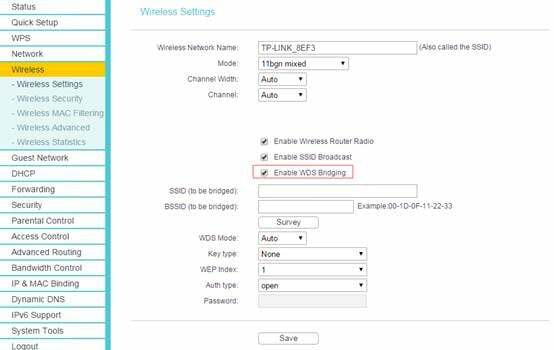 Outils système> Paramètres système, puis sélectionnez Activer le pontage WDS” width=”554″ height=”350″>
Outils système> Paramètres système, puis sélectionnez Activer le pontage WDS” width=”554″ height=”350″>
- Ensuite, saisissez toutes les informations que vous avez notées sur le routeur principal, y compris la première et la dernière adresse de la plage du pool IP DHCP, le mode de sécurité, etc.
- Entrez le SSID similaire à celui du routeur Wi-Fi principal et entrez le même mot de passe, la même méthode de sécurité, le même canal Wi-Fi et la même bande de fréquence que le routeur principal.
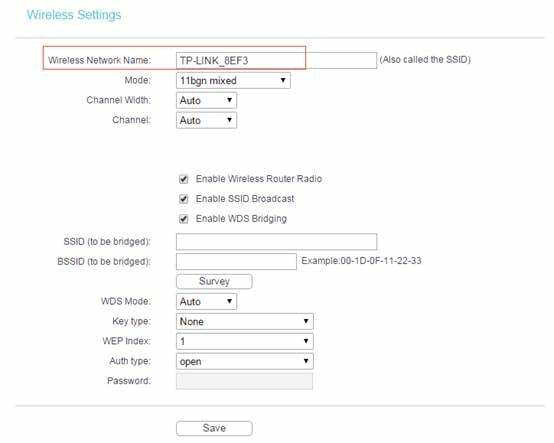
- Ensuite, allez à Réseau local ou une option similaire et remplacez l'adresse IP par quelque chose de proche de l'adresse IP du routeur sans fil. Disons que l'adresse IP de votre routeur est 192.168.1.1; puis définissez l'adresse IP sur 192.168.1.2 et cliquez Sauvegarder.
- Ensuite, désactivez le Serveur DHCP, revérifiez l'adresse IP sous LAN et cliquez sur Sauvegarder.
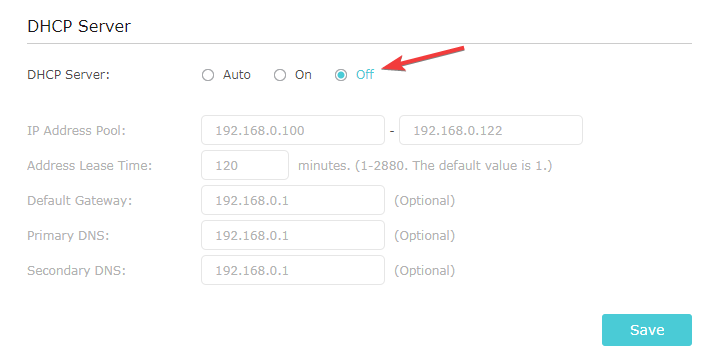
- Redémarrez votre routeur.
3. Connectez le point d'accès sans fil au routeur principal
- Une fois que vous avez configuré les deux appareils pour les connecter sans câble, appuyez sur Configuration protégée Wi-Fi (WPS) sur les deux routeurs simultanément; une fois les nouveaux paramètres enregistrés, le routeur redémarrera.
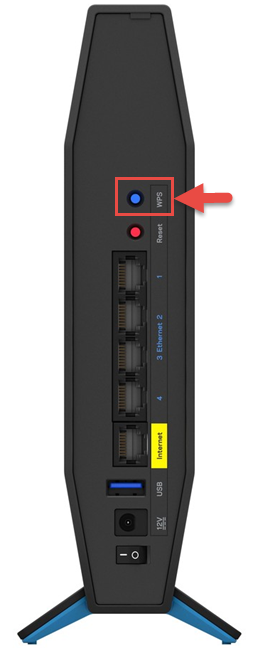
- Éloignez le point d'accès ou le deuxième routeur du point d'accès principal, mais il doit rester à portée pour une connectivité ininterrompue.
- Vous pouvez maintenant connecter votre appareil sans fil à Internet à l’aide des informations d’identification réseau d’AP et tester la vitesse.
Quelle est la différence entre un répéteur WiFi et un point d'accès ?
| Catégorie | Extension Wi-Fi | Point d'accès |
| Fonctionnalité | Réplique et amplifie le signal Wi-Fi existant pour étendre la couverture. | Crée un nouveau réseau Wi-Fi ou étend celui actuel en connectant le routeur principal via un câble Ethernet ou sans fil. |
| Installation | La configuration est simple et implique un couplage avec le routeur principal; par conséquent, aucune connexion filaire n’est nécessaire. | Nécessite un câble Ethernet au moins au moment de la configuration. De plus, vous devez avoir le SSID et le mot de passe à portée de main pour configurer celui-ci. |
| Placement | Positionné entre le routeur principal et les zones avec des signaux Wi-Fi faibles. | Peut être placé dans les zones où vous souhaitez étendre la couverture Wi-Fi. |
| SSID et sécurité | Il peut avoir un SSID différent de celui du routeur principal afin de pouvoir disposer de plusieurs réseaux Wi-Fi. | Peut utiliser le même SSID et les mêmes paramètres de sécurité que le routeur principal, offrant ainsi une connectivité transparente. |
Si vous souhaitez en savoir plus sur les points d'accès et explorer les différences entre Wi-Fi Mesh et les points d'accès, lisez ce guide.
Gardez toujours les deux routeurs à portée pour obtenir une connectivité transparente et un Internet ininterrompu. Si la bande de fréquences que vous utilisez est de 5 GHz ou de 2,4 GHz, maintenez le routeur à moins de 200 pieds et maintenez-le aussi haut que possible pour garantir l'absence de barrières physiques entre eux.
Soyez également très prudent lorsque vous sélectionnez la fréquence de bande sur vos appareils, car le les interférences entre deux fréquences pourraient affecter les performances de votre Wi-Fi.
Le guide explique la méthode générale pour connecter un point d'accès à votre routeur sans fil sans câble; si vous souhaitez des conseils spécifiques à votre routeur, n'hésitez pas à mentionner vos questions dans la section commentaires ci-dessous.


![Correctif: Windows est toujours en train de configurer la configuration de classe pour cet appareil [Code 56]](/f/0a24ce16ff5a05769adca3c491ae7c88.png?width=300&height=460)